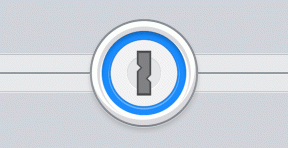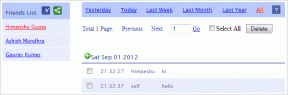Kako povezati slušalke AirPods Pro brez etuija – TechCult
Miscellanea / / April 06, 2023
AirPods so naprava, ki je enostavna za uporabo, ima osupljivo kakovost zvoka in ima neverjetne funkcije, kot so način prosojnosti, odpravljanje šumov, odpornost na znoj in vodo ter več. AirPods Pro lahko povežete s svojimi napravami Apple, kot so iPhone, mac in druge, ter uživate v poslušanju glasbe, sporočil, filmov in drugega. Poleg vsega tega odgovorimo na zelo zanimivo vprašanje, kako povezati airpods profesionalce brez etuija. Če želite izvedeti, kako lahko to storite, nadaljujte z branjem, saj smo v tem članku razpravljali o tem, kako lahko svoje slušalke AirPods povežete brez etuija, zakaj se moji AirPodi ne vklopijo in več.

Kazalo
- Kako povezati AirPods Pro brez etuija
- Možnost I: Na iPhone
- Možnost II: v sistemu Mac
- Možnost III: V sistemu Android
- Možnost IV: V sistemu Windows
- Ali lahko AirPods Pro delujejo brez etuija?
- Zakaj se moj AirPod Pro ne vklopi?
- Kako popraviti, zakaj se moj AirPod Pro ne vklopi
- Kako združiti AirPods Pro z iPhoneom
- Kako združiti slušalke AirPods Pro z računalnikom Mac
- Ali obstaja aplikacija AirPod Pro?
Kako povezati AirPods Pro brez etuija
Svoje slušalke AirPods lahko povežete s predhodno seznanjenimi napravami, tudi če nimate etuija za slušalke AirPods. Če želite izvedeti, kako povezati AirPods profesionalce brez etuija, sledite spodnjim korakom:
Opomba: Spodaj omenjeni koraki bodo delovali z AirPods 1st generacije, AirPods 2nd generacije, AirPods 3. generacije, AirPods Pro in AirPods Pro 2.
Možnost I: Na iPhone
Svoje AirPods lahko povežete brez etuija na vaš iPhone, če želite izvedeti, kako to storite, sledite spodnjim korakom:
1. Najprej povlecite navzdol z vrha zaslona, da boste lahko dostopali do Nadzorni center, nato tapnite na Bluetooth ikono, da jo vklopite.
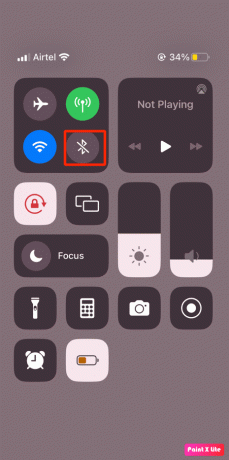
2. Po tem pritisnite in držite Avdio kartica ki se nahaja v zgornjem desnem kotu zaslona.
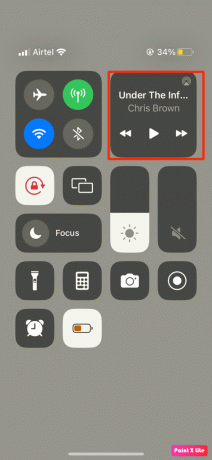
3. Nato tapnite na AirPlay ikona na desni strani zaslona.
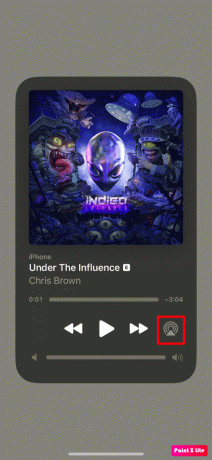
4. Nato izberite svoje predhodno seznanjene AirPods.
Možnost II: v sistemu Mac
Če želite izvedeti, kako povezati AirPods Pro brez etuija na vaš mac, sledite spodnjim korakom:
1. Najprej vklopite Bluetooth ikono v zgornjem desnem kotu zaslona.

2. Nato na seznamu naprav izberite svoje AirPods.
Preberite tudi:Kako popraviti AirPods, povezane z Mac, vendar brez zvoka
Možnost III: V sistemu Android
Za uporabnike Android jih lahko povežete tudi brez uporabe. Upoštevajte dane korake, da jih povežete:
1. Pomaknite se do nastavitve aplikacijo na vašem telefonu.

2. Nato tapnite na Bluetooth možnost pod Povezave.
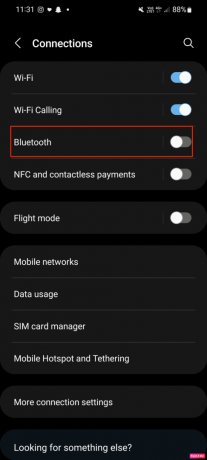
3. Nato izberite svoje predhodno seznanjene AirPods, da dokončate postopek.
Možnost IV: V sistemu Windows
Če želite izvedeti, kako povezati AirPods Pro brez etuija na vašem računalniku z operacijskim sistemom Windows, sledite spodnjim korakom:
1. Začnite s tipkanjem Bluetooth v iskalnem polju Windows.
2. Posledično kliknite na Bluetooth in druge nastavitve naprave.

3. Nato poiščite in izberite svoje slušalke AirPods pod Audio, da začnete povezavo.
Preberite tudi: Kako popraviti, da so slušalke AirPods povezane, vendar zvok prihaja iz telefona
Ali lahko AirPods Pro delujejo brez etuija?
Zdaj vam je morda jasno, kako povezati Airpods pro brez etuija, zato odgovorimo na vprašanje, ali AirPods pro deluje brez etuija. Odgovor na to je da. Ko AirPods prvič združite z napravami, je etui potreben, ko pa ga znova povežete z napravo, ni potreben. Tako lahko AirPods Pro povežete z napravami, s katerimi ste že bili seznanjeni. Upoštevajte dejstvo, da brez etuija ne boste mogli uporabljati funkcij, kot so:
- Polnjenje: Vsak ovitek za slušalke AirPods ima vrata za polnjenje, tako da lahko napolnite slušalke AirPods. Torej, če nimate etuija in je baterija vaših AirPods izpraznjena, se vaše AirPods ne bodo vklopile, dokler jih ne napolnite.
- Zaščitite in držite svoje AirPods: Torej, etui za slušalke AirPods je na voljo, da lahko vaše ušesne čepke zaščitite pred kakršno koli zunanjo poškodbo.
- Uporaba gumba za nastavitev: Gumb za nastavitev vam omogoča ponastavitev slušalk AirPods in ročno povezavo z napravo, ki ni iOS, na primer s telefonom Android.
- Samodejna povezava: Ko odprete etui svojih ušesnih čepkov, bo vaš etui AirPods samodejno povezal vaše AirPods z napravami iOS, ki ste jih prej uporabljali. Če imate svoj etui pri sebi, potem lahko preprosto izvlečete slušalke AirPods in se odpravite.
- Preverjanje stanja slušalk AirPods: Utripajoča lučka na ohišju slušalk AirPods vas obvešča o stanju slušalk AirPods. Na primer, utripajoča oranžna lučka pomeni, da so vaše AirPods naletele na napako pri seznanjanju.
Zakaj se moj AirPod Pro ne vklopi?
Pogovorimo se o tem, zakaj se moji AirPods profesionalci ne vklopijo, saj zdaj morda veste, kako povezati airpods profesionalce brez etuija. Spodaj so navedeni razlogi, zakaj se moji AirPod profesionalci ne vklopijo:
- Slušalke se morda ne bodo vklopile, če niso napolnjene.
- Okvarjena baterija polnilnega ohišja je še en razlog za to težavo.
- Na to težavo lahko naletite tudi, če je treba zamenjati kabel Lightning.
- Če vaše slušalke AirPods nimajo dobrega stika z ohišjem za slušalke ali če potrebujete posodobitev programske opreme.
- Drug možen razlog je poškodba strojne opreme polnilnega ohišja ali slušalk AirPods.
Preberite tudi: Kako očistiti vrata za polnjenje iPhona z alkoholom
Kako popraviti, zakaj se moj AirPod Pro ne vklopi
Če se vaše slušalke Airpods ne vklopijo, lahko poskusite s spodnjimi metodami rešiti težavo:
1. način: Očistite prah ali ostanke
Očistite slušalke AirPods in polnilno ohišje, saj lahko težave povzročijo tudi prah in ostanki v njih poskrbite tudi, da so srebrne konice na dnu slušalk AirPods v dobrem stiku s polnilnikom Ovitek.
2. način: Ponovno napolnite baterijo AirPod
Prepričajte se, da so vaše AirPods pravilno napolnjene, ker če niso napolnjene, se vaše AirPods morda ne bodo vklopile. Če želite napolniti slušalke AirPods, jih morate postaviti v polnilno ohišje, nato pa polnilno ohišje priključiti na polnilnik ali vrata USB. Če želite, da se vaše slušalke AirPods hitro polnijo, lahko uporabite polnilnik USB za iPhone ali iPad ali pa polnilno torbico priključite neposredno na računalnik Mac.
3. način: Ponovno napolnite baterijo ohišja AirPod
Preverite tudi baterijo polnilnega ohišja, ker lahko tudi polnilno ohišje povzroči to težavo. Torej lahko poskusite polniti polnilno ohišje brez slušalk AirPods.
4. način: Zamenjajte polnilni kabel
Tudi kabel Lightning, s katerim polnite slušalke AirPods, mora delovati pravilno, zato se prepričajte, da deluje. Če polnilne kable uporabljate dlje časa, se lahko tudi pokvarijo, zlasti če gre za izdelek druge blagovne znamke, ki ga ni izdelal Apple. Če ne delujejo pravilno, jih zamenjajte.
5. način: Izvedite posodobitve programske opreme
Poskusite posodobiti svojo napravo, da odpravite to težavo, saj lahko težava s programsko opremo prepreči vklop slušalk AirPods. Apple izda AirPods posodobitve vdelane programske opreme, zato posodobite svojo napravo.
Kako združiti AirPods Pro z iPhoneom
Če želite seznaniti slušalke AirPods z vašim iPhoneom, sledite podanim korakom:
1. Najprej pojdite na Nastavitve > Bluetooth na vašem iPhoneu, nato vklopite Bluetooth.
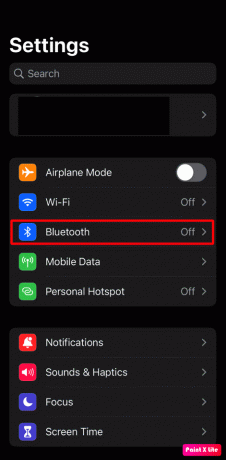
2. Po tem morate odpreti etui za slušalke AirPods z vašimi slušalkami AirPods v notranjosti in ga nato držati poleg naprave.
3. Nato sledite navodilom na zaslonu in izberite Končano.
Preberite tudi: Kako ponastaviti slušalke AirPods in AirPods Pro
Kako združiti slušalke AirPods Pro z računalnikom Mac
Za združitev slušalk AirPods z računalnikom Mac sledite spodnjim korakom:
1. Najprej morate odpreti etui z AirPods v notranjosti, nato pa ga pridržati poleg vašega Maca.
2. Po tem pritisnite in držite gumb za nastavitev na hrbtni strani ohišja AirPods pet sekund ali dokler lučka stanja časa ne utripa belo.
3. Nato se pomaknite do Sistemske nastavitve na vašem Macu, nato kliknite Bluetooth možnost.

4. Nato s seznama naprav izberite svoj AirPods Pro in kliknite Povežite se.
Ali obstaja aplikacija AirPod Pro?
Odgovor na vprašanje Ali obstaja aplikacija AirPod Pro je ja. Obstajajo aplikacije AirPods, ki omogočajo uporabo slušalk AirPods v sistemu Android. Aplikacije so Assistant Trigger, Equalizer, AirBattery, Podroid in druge.
Pogosto zastavljena vprašanja (FAQ)
Q1. Ali je mogoče povezati AirPods, če je ohišje mrtvo?
Ans. Da, slušalke AirPods lahko povežete, če je ohišje pokvarjeno. Toda v takšni situaciji je treba AirPods polniti. Poleg tega se prepričajte tudi, da so vaše AirPods predhodno seznanjene z vašim iPhoneom. Če jih želite povezati z novo napravo, boste za vzpostavitev nove povezave potrebovali etui.
Q2. Ali je mogoče AirPods povezati z drugim etuijem?
Ans. Da, slušalke AirPods je mogoče povezati z drugim ohišjem. Če jih želite povezati z drugim ohišjem, AirPods postavite v ohišje, nato pa jih hranite tam do vzpostavitve nove povezave. Po tem boste morali znova sinhronizirati napravo z AirPods.
Q3. Ali je mogoče polniti AirPods brez etuija ali polnilnika?
Ans. Odgovor na vprašanje, ali lahko slušalke AirPods polnite brez polnilnika ali etuija, je Ne. Če ste izgubili etui in ne slušalk AirPods, lahko kupite nov etui.
Q4. Ali lahko polnim etui za slušalke AirPods, ne da bi vanj položil AirPods?
Ans. Da, svojo torbico lahko polnite, tudi če slušalk AirPods ni v njej, ker imata etui in AirPods v sebi ločeni bateriji.
Priporočeno:
- 10 načinov za odpravo napake HBO Max 321
- Kako omogočiti dejavnosti v živo na iPhoneu (iOS 16)
- Kako dolgo zdržijo polnilniki za iPhone?
- Ali Smart TV potrebuje Wi-Fi?
Upamo, da ste uživali v branju našega članka, ko smo razpravljali kako povezati airpods profesionalce brez etuija in več. Za naše bralce nenehno pripravljamo pronicljive informacije. Prav tako nenehno posodabljamo našo stran. Če imate kakršne koli predloge ali vprašanja, komentirajte spodaj v razdelku za komentarje.